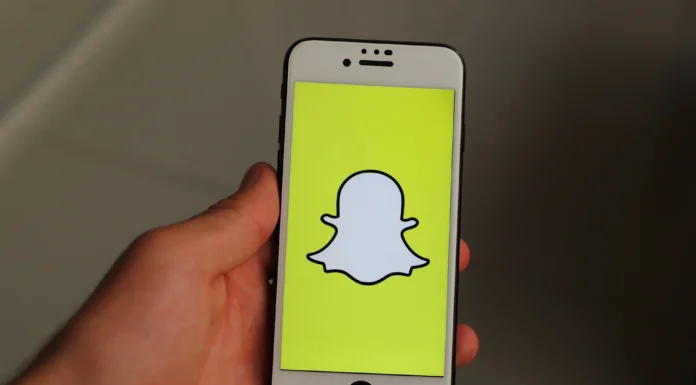Hvad er Snapchat
Snapchat – en af de mest populære budbringere i apps til sociale medier, som giver brugerne mulighed for at udveksle forsvindende beskeder med hinanden. Blandt teenagere er det en trend at tage selfies med forskellige tendenser. Desværre står nogle brugere over for nogle problemer i kameraets arbejde, især zooming er et problem.
Sådan løser du dette problem
Da mange mennesker foretrækker at bruge Snapchat-kameraet i stedet for telefonkameraet, giver det mange skuffelser, når noget går galt. Så her er et par enkle trin til at løse dette problem:
- Installer den seneste sikkerhedspatch til telefonen. Nogle gange er telefoner udsat for poser og fejl, som måske er rettet i den nyeste version. For at opdatere telefonen skal du: Gå til “Indstillinger”, find “Softwareopdatering”, klik derefter på indstillingen “Tjek efter opdateringer eller download opdateringer”, og giv derefter tilladelse til at opdatere telefonen.
- Rensning af Snapchat-appens lens Cache. For at rense cachen skal du gøre følgende: Åbn først Snapchat-appen, og find derefter “Profilikonet” øverst til venstre, og tryk på det. Derefter kan du i øverste højre hjørne se det “tandhjulsformede indstillingsikon”. Til sidst skal du finde indstillingen “Clear lens data” og klikke på den.
Når du har udført disse trin, skal du også genstarte din enhed, da det ikke kun er softwaren, men også apps, der opdateres, når du genstarter.
Sådan ændrer du størrelsen på snap
Da Snapchat behandler snap’en så bredt som enhedens skærm, og videoen vil have afrundede hjørner, kan det være nødvendigt at ændre størrelsen på den. Nedenfor er der et par enkle råd til, hvordan du gør det:
- Hvis du vil flytte videoen eller ændre størrelsen på den, kan du bruge to fingre til at knibe den sammen.
- Du kan også ændre størrelsen på videoen, før du tager et billede. Dette fungerer især godt til at genindsætte videoer fra forskellige tjenester.
Sådan ændrer du størrelsen på videoen ved hjælp af en app
Nedenfor viser jeg dig, hvordan du ændrer størrelsen på en video ved hjælp af www.kapwing.com:
- Upload video. For at uploade video skal du først gå til https://www.kapwing.com/resize-video i din enheds webbrowser. Upload din video der. Derefter vises hovedredigeringsskærmen. For at få vist din video skal du rulle nedad.
- Beskæring af videoen. På hovedredigeringsskærmen finder du menuen til at ændre størrelsen, hvor du skal vælge “Story (Snap/Insta)” eller IGTV. Formatet skal være 9:16. Hvis du vil fjerne sorte felter fra din video, skal du trykke på “Crop preset” eller ændre farven på baggrunden til hvid. Forhåndsvisningen vil lade videoen passe til telefonens højde.
- Flyt videoen. Videoens sider kan blive beskåret uden for rammen. Du skal bruge positionen til at centrere den som ønsket.
- Klip videoen. Grænsen for SnapVideo er 10 sekunder. Hvis din video er længere, skal du trimme den. Du skal klikke på indstillingen “Trim Video”. Der vises et nyt skærmbillede, hvor du kan skrive det tidspunkt, du ønsker, at videoen skal starte og slutte på.
- Opret videoen. Hvis du kan lide forhåndsvisningen, skal du trykke på den røde knap “Opret video” nederst på redigeringsskærmen. Herefter kan du downloade din video til kamerarullen.